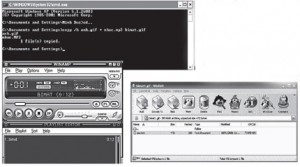Giấu nhạc mp3 vào file ảnh:
- Chuẩn bị file ảnh (hỗ trợ định dạng gif, jpeg, png, tiff, bmp) để làm vỏ bọc và file nhạc (mp3) cần giấu. Lưu 2 file này vào thư mục C:\Documents and Settings.
- Bạn vào menu Start > chọn Run, gõ cmd vào hộp thoại Run và bấm OK. Tiếp đó gõ cd.. bấm Enter để di chuyển dấu nhắc đến thư mục C:\Documents and Settings.
- Nhập vào lệnh như sau: copy /b anh.gif + nhac.mp3 bimat.gif và bấm Enter. Dòng lệnh này có tác dụng nhúng file nhac.mp3 vào file anh.gif (đối với file khác bạn chỉ cần thay tên file và định dạng tương ứng). File chứa dữ liệu ẩn (bimat.gif) thu được sẽ có dung lượng bằng dung lượng hai file kia cộng lại.
- Bây giờ, bấm vào file này bạn chỉ thấy file ảnh ban đầu. Nhưng hãy thử mở nó bằng Winamp, bạn sẽ nghe thấy bản nhạc “bí ẩn”. Vậy là bạn đã có một “bức hình biết nói” rồi đấy!
Giấu dữ liệu bất kỳ vào file ảnh :
Nếu sử dụng cách trên để giấu những loại dữ liệu khác (văn bản, media...) vào tập tin ảnh, dữ liệu ẩn của bạn sẽ không thể đọc được. Để giải quyết vấn đề này, bạn cần nén chúng lại bằng WinRAR. Chẳng hạn ta muốn giấu file doc.txt vào file anh.gif:
- Dùng WinRAR nén file doc.txt, bạn có được file doc.rar. Lưu file nén này vào thư mục C:\Documents and Settings. Nếu muốn đảm bảo an toàn cho dữ liệu bạn có thể dùng chức năng nén file bằng mật khẩu của WinRAR.
- Khởi động Command Console theo cách thức đã nói ở trên (Start > Run, gõ cmd > OK). Gõ cd.. bấm Enter để di chuyển dấu nhắc đến thư mục C:\Documents and Settings. Nhập vào dòng lệnh: copy /b anh.gif + doc.rar bimat.gif và bấm Enter. Bạn sẽ thu được file bimat.gif.
- Trích xuất dữ liệu ẩn từ file ảnh: bạn khởi động Winrar, vào File > Open Archive và chọn file có chứa dữ liệu ẩn và giải nén là xong.
HOÀNG NGHĨA HẠNH